چطور در آیفون فعالیتهای یک اپلیکیشن را ضبط کنیم؟
چطور با ضبط فعالیتهای یک اپلیکیشن متوجه شویم که چه اپهایی از اطلاعات ما سو استفاده میکنند؟
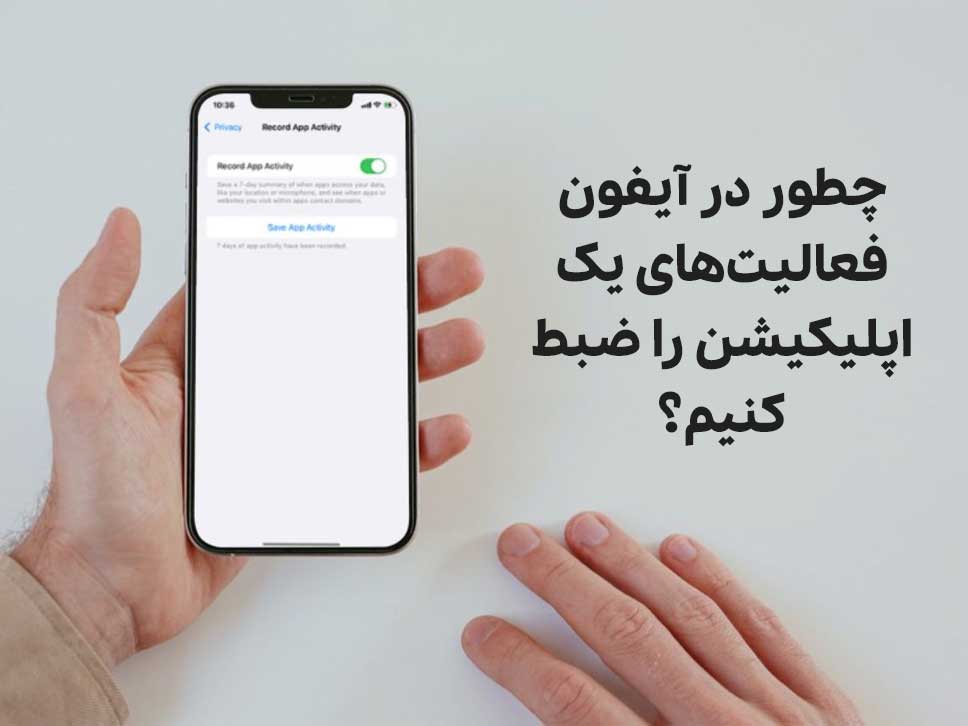
اپل میداند که اکثر کاربران آیفون به حریم خصوصی خود اهمیت میدهند؛ مخصوصا هنگام استفاده از اپلیکیشن مورد علاقهشان. از این گذشته، دادههایی مانند تصاویر، مخاطبین، اطلاعاتی مکانی فقط باید در اختیار خود کاربر باشد. در این مطلب قرار است توضیح دهیم که چطور میتوانیم در آیفون فعالیتهای یک اپلیکیشن را ضبط کنیم تا ببینیم که آیا اپلیکیشنی از این اطلاعات سو استفاده میکند یا خیر.
با عرضه iOS 15، حالا این امکان را دارید که با ضبط فعالیتها و در جستجو در گزارشهای فعالیت اپلیکیشن آیفون خود، ببینید که اپلیکیشنهای شما به چه دادههایی دسترس دارند.
فهرست مطالب
چرا باید فعالیتهای اپلیکیشن را در آیفون ضبط کنیم؟
همه میدانیم که توسعهدهندگان نرمافزار، دادههای ما را جمعآوری و استفاده میکنند تا ببینند که چه کسی و برای چه منظوری از نرمافزار آنها استفاده میکند. با این اطلاعات، شرکتها میتوانند تبلیغات و تجربه کاربری خود را برای افزایش سود، بهبود ببخشند.
برای بسیاری از کاربران گوشیهای هوشمند، این کار واقعا ناراحت کننده است و کمی شبیه به جواسوسی از آنها به نظر میرسد. خوشبختانه، با ضبط فعالیت اپلیکیشن، میتوانید ببینید که اپلیکیشنهای شما به چه دادههایی دسترسی دارند و برای محافظت از اطلاعات خود تغییراتی را اعمال کنید.
این مطلب را هم بخوانید: چگونه رمز فراموش شده آیفون را برگردانیم؟
به عنوان مثال، اگر متوجه شدید که یکی از اپلیکیشنهای شما بیش از حد دادههای شما را جمعآوری میکند، میتوانید آن را حذف کنید و اپلیکیشن دیگری را جایگزین آن کنید؛ یا میتوانید اپهایی که مجوزهایی دارند را مشخص کنید و آنها را با توجه به نیاز خود تغییر دهید.
چه نسخههای سیستمعامل به ویژگی فعالیت اپلیکیشن دسترسی دارند؟
برای دسترسی به فعالیت اپلیکیشن خود، به iOS 15.2، iPadOS 15.2 یا watchOS 8.3 یا جدیدتر نیاز دارید. اگر نمیتوانید مراحل زیر را دنبال کنید، مطمئن شوید که دستگاه شما جدیدترین نسخه نرمافزار بهروز شده است.
نحوه ضبط کردن فعالیت اپلیکیشن در آیفون
برای شروع ضبظ فعالیت اپلیکیشن در آیفون، باید آن را در تنظیمات خود فعال کنید. ابتدا تنظیمات را باز کنید و مراحل زیر را انجام دهید:
- Privacy را از داخل تنظیمات انتخاب کنید.
- به پایین صفحه بروید و Record App Activity را انتخاب کنید.
- قابلیت Record App Activity را فعال کنید.
نحوه دسترسی و خواندن گزارش فعالیت اپلیکیشن
به محض اینکه ویژگی مذکور را روشن کردید، دستگاه شروع به ردیابی فعالیت اپلیکیشن میکند. سپس میتوانید دادههای فعالیت اپلیکیشن را در گزارش آن ببینید که در ادامه نحوه دسترسی به آن را توضیح میدهیم.
گزارش فعالیت اپلیکیشن به شما نمایی که از ینکه کدام اپلیکیشن به دادههایی مانند موقعیت مکانی یا میکروفون شما در یک دوره هفت روزه دسترسی داشتهاند، میدهد.
همچنین این گزارش به شما اطلاع میدهد که چه اپلیکیشنها یا وبسایتهایی که داخل اپها باز میشوند، با دامنهها ارتباط برقرار میکنند. هنگام استفاده از یک اپ، معمولا اطلاعات با دامنههای شخص ثالث مانند سایر وبسایتها یا حتی ردیابها به اشتراک گذاشته میشود.
با استفاده از گزارش، میتوانید تصمیم بگیرید که برای محافظت از حریم خصوصی خود چه کارهای انجام دهید.
دانلود گزارش فعالیت اپلیکیشن
برای دانلود گزارش فعالیت اپلیکیشن، دوباره وارد تنظیمات شوید و به بخش Privacy بروید. سپس به Record App Activity بروید و Save App Activity را بزنید.
حالا کاری که میخواهید با گزارش فعالیت اپلیکیشن انجام دهید را انتخاب کنید. ان گزارش با فرمت NDJSON ذخیره میشود که با هر ویرایشگر متنی قابل باز شدن است. برای خواندن گزارش احتمالا باید آن را به کامپیوتر متصل کنید.
برای مثال، میتوانید فایل را در مک خود ایردراپ کنید (اگر دارید) و فایل را در TextEdit باز کنید یا میتوانید میتوانید فایل را برای خود ایمیل کنید و با استفاده از نوتپد ویندوز، آن را باز کنید.
خواندن گزارش فعالیت اپلیکیشن
هنگامی که گزارش را برای اولین بار باز میکنید، با تعداد زیادی از اعداد و اصطلاحات روبرو خواهید شد. درست است که ممکن است در ابتدا خواندن آن کمکی سخت به نظر برسد؛ اما تنها چیزی که نیاز دارید این است که بدانید به دنبال چه چیزی هستید.
در ادامه چند اصطلاح کلیدی را برای شما توضیح میدهیم:
- Accessor: هر زمان که این عبارت را در گزارش دیدید، یک اپلیکیشن به دادههای شما دسترسی پیدا کرده است.
- Network Activity: این عبارت نشان از این دارد که یک اپلیکیشن به دامنه خاصی متصل شده است. (مانند مواردی که در بالا گفتیم)
وقتی به دسترسیها نگاه میکنید، دستهبندیهای خاصی وجود دارد که در گزارش مشاهده میشوند. این دستهها نشان میدهند که اپلیکیشن به چه چیزی دسترسی داشته است و حتی یک برچسب زمانی هم از زمان دسترسی آن در اختیار شما قرار میگیرد.
دستهها و منابع فهرست شده در وبسایت اپل عبارتند از:
- Camera: دوربین دستگاه شما
- Contacts: مخاطبین شما
- Location: دادههای موقعیت زمانی شما
- Media library: فایلهای رسانهای شما مانند موسیقی، پادکست و فیلم
- Microphone: میکروفون دستگاه شما
- Photos: کتابخانه عکس شما
- Screen recording: اسکرینشاتها و فیلمهای ضبط شده شما
برای واضحتر شدن موضوع، نگاهی به چند مثال خواهیم انداخت.
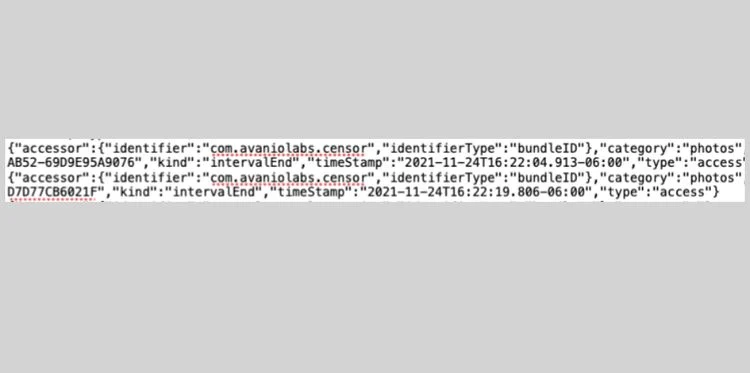
همانطور که در تصویر بالا میبینید، ابزار دسترسی، Avanio Labs (یک اپلیکیشن ویرایش عکس) است که به کتابخانه تصاویر کاربر دسترسی دارد.
این نوع از دسترسی منطقی به نظر میرسد. ویرایشگرهای عکس برای عملکرد صحیح، باید به کتابخانه تصاویر دستگاه شما دسترسی داشته باشند.
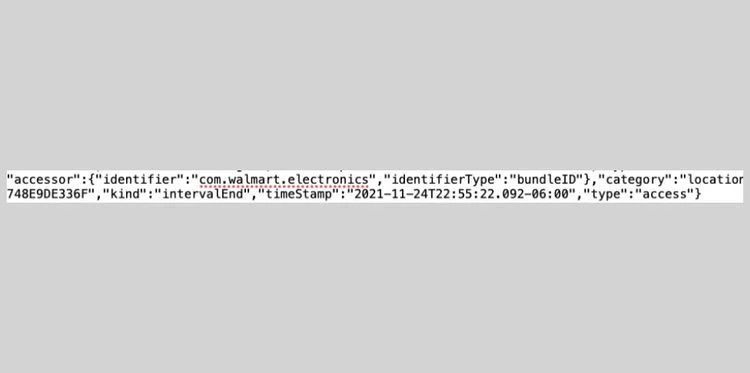
در مثال بالا، ابزار دسترسی Walmart است و اپلیکیشن به اطلاعات موقعیت مکانی کاربر دسترسی دارد. اگر والمارت به دنبال فروشگاههای نزدیک باشد، این دسترسی منطقی به نظر میرسد.
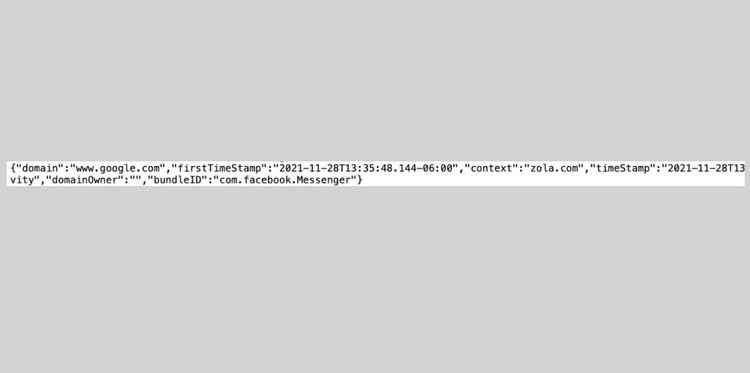
در مثال بالا، می بینید که وب سایت Zola.com از طریق مسنجر فیسبوک با Google.com ارتباط برقرار کرده است. کاربر این مثال، با کلیک روی لینک داخل مسنجر فیسبوک، دعوت به عروسی آنلاین زولا را باز کرده است.
برای فعالیت شبکه، میتوانید اطلاعات مختلفی درباره اپلیکیشنهایی که به دامنههای دیگر متصل میشوند را ببینید. به عنوان مثال، دامنه و همچنین زمان اتصال (اولین برچسب زمانی)، وب سایتی که اتصال را ایجاد کرده است و دیگر موارد را خواهید دید.
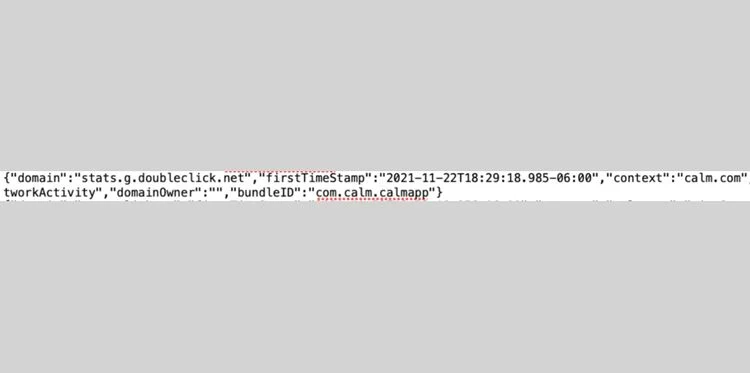
در نهایت، در مثال بالا، میبینیم که اپلیکیشن Calm با stats.g.doubleclick.net که یک کوکی گوگل که برای جمعآوری دادههای کاربر مورد استفاده قرار میگیرد، ارتباط برقرار کرده است.
پس از خواندن گزارش فعالیت اپلیکیشن چه کار کنیم؟
اگر هنگام خواندن گزارش خود دیدید که اتصالات شبکهای ایجاد شده که آنها را نمیشناسید، احتمالا زمان آن رسیده که اپلیکیشن مورد نظر را حذف کنید و به دنبال جایگزینی باشید که به آن اعتماد بیشتری دارید.
همچنین، باید مطمئن شوید که اپلیکیشنهای شما به منابعی که نباید، دسترسی نداشته باشند. اگر چنین است، وقت آن رسیده که مجوزهای اپلیکیشن خود را تغییر دهید تا در آینده از دسترسی بیش از حد جلوگیری کنید.
این مطلب را هم بخوانید: بهترین اپلیکیشنهای آیفون (مهر ۱۴۰۰)
اگر میخواهید اطلاعات بیشتری درباره نحوه جمعاوری یا استفاده از دادههایتان توسط یک اپلیکیشن داشته باشید؛ حتما سیاست حفظ حریم خصوصی اپلیکیشن مورد نظر را مطالعه کنید.
اپل این امکان را به شما میدهد تا ایمنی آیفون خود را بالاتر ببرید
با اینکه برای شفافیت واقعی دادهها و حفظ حریم خصوصی هنوز راه زیادی در پیش داریم؛ این ویژگی به کار رفته iOS گامی در مسیر درست محسوب میشود.
به خاطر داشته باشید که برای اطمینان از حفظ حریم خصوصی خود، بدانید که از چه اپلیکیشنهایی استفاده میکنید و این اپها به چه دادههایی دسترسی دارند. در نهایت، به صورت دورهای اپلیکیشنها و مجوزهای آنها را مورد بررسی قرار دهید تا مطمئن شوید که اپلیکیشنهای شما فقط به آنچه که نیاز است دسترسی دارند.


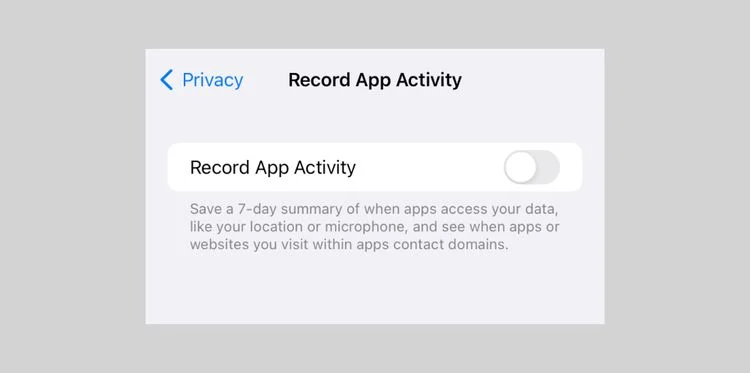

















سلام میخواستم حافظه فعالیت رو پاک کنم